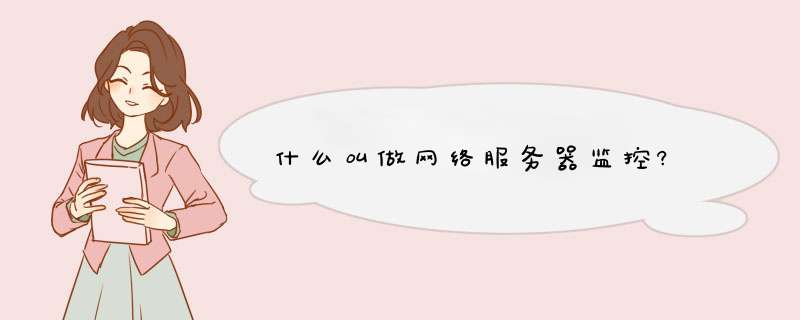
性能优化的前提是发现问题,定位性能瓶颈,确定优化方向。完备的性能监控指标是前提。服务器性能监控主要分为两个层次:应用层面的监控和系统层面的监控。
关于服务器更多相关可以看下主机侦探上面的相关介绍。
Windows服务器的监控方式有三种,分别为Agent监测方式、SNMP监测方式和WMI监测方式,下面分别对每一种监测方式进行介绍:Agent监测方式
使用Agent方式来采集数据,首先需要在被监测服务器上安装Windows Agent代理程序,安装过程请参考安装Agent代理。
1、登录CreCloud云网管平台后,点击系统右上方的【监测】按钮,再点击左下方的【设备管理】。右键点击【设备管理】树下的【设备列表】,弹出菜单。
(也可在设备列表的空白处【图标视图】和【详细信息】中右键选择【增加管理对象】或在快速工具栏中点击【增加管理对象】,下同)
2、选择【增加管理对象】,弹出【添加管理对象】对话框,在【全部设备】下看到“AgentWindows”。
选中上图中的【AgentWindows】,点击【确定】,弹出【AgentWindows】对话框,如下图所示(也可左键双击【AgentWindows】弹出下面对话框)。
3、在“基本设置”栏下进行设置:
Windows服务器地址:输入被监测的服务器的IP地址
Agent端口号:Agent端口,默认为2198
标题:填写显示的标题,可以自己定义
是否禁止:禁止则不进行监测
监测服务器:默认即可
4、在“高级设置”栏可以对该管理对象进行详细描述以及设置依靠条件,如下图:
依靠:从下拉列表中选择要依靠的监测点,可以设置多个监测点依靠。
描述:填写对该设备的简单描述,可以不填写。
5、“基本设置”和“高级设置”填写完毕,点击【确定】即可,弹出显示正在获取管理对象属性提示框。如果获取正常,就会弹出【配置监测点】对话框。
勾选要监测的选项后,点击右边的【确定】即可,Agent监测方式添加完成。添加完成后,在【设备管理】的树下和设备列表的图标视图中都会有添加的设备显示。
SNMP监测方式
注意:如果采用SNMP方式监控,请检查远程机器的SNMP协议是否打开 。
1、登录CreCloud云网管平台后,点击系统右上方的【监测】按钮。
再点击左下方的【设备管理】,如下图所示:
2、右键点击【设备管理】树下的【设备列表】,弹出菜单,如下图所示:
3、选择【增加管理对象】,弹出【添加管理对象】对话框,在【全部设备】下选择设备类型为“SNMP Windows”,点击【确定】,如下图所示:
4、选择“SNMP Windows”,点击【确定】后,弹出如下图所示对话框:
5、“基本设置”选项卡:
Windows服务器IP:填写被监测服务器的IP地址
SNMP端口号:填写SNMP的端口号
可读共同体名称:填写SNMP的可读共同体名称
标题:填写显示的标题
监测服务器:默认即可
6、“高级设置”选项卡:
该选项卡中的设置和Agent中的设置相同。
点击【确定】后,SNMP Windows的监测方式添加完成。添加完成后在设备管理中设备列表下和右侧【设备列表】的图标视图中都会有该设备。
WMI监测方式
注意:如果用WMI方式,需要安装WMI和服务
1、用WMI方式监测,需要将CreCloud Task Server 服务改为用管理员用户启动。
CreCloud Task Server 服务右键“属性”,选择“登录”选项卡
登录帐户选择“此帐户”,点击“浏览”按钮,弹出“选择用户”窗口
点击“高级”按钮后,点击“一般性查询”右侧的“立即查找”按钮,在下方查询结果中选择“Administartor”用户后确定
返回到属性窗口,点击确认,并重启CreCloud Task Server服务
2、登录CreCloud云网管平台后,点击系统右上方的【监测】按钮。
再点击左下方的【设备管理】,如下图所示:
3、右键点击【设备管理】树下的【设备列表】,弹出菜单,如下图所示:
4、选择【增加管理对象】,弹出【添加管理对象】对话框,在【全部设备】下选择设备类型为“WMI Windows”,点击【确定】,如下图所示:
点击【确定】后,弹出如下图对话框:
5、“基本设置”选项卡
Windows服务器IP:填写被监测的服务器的IP地址
登录名:填写被监测的服务器的系统管理员名称
欢迎分享,转载请注明来源:夏雨云

 微信扫一扫
微信扫一扫
 支付宝扫一扫
支付宝扫一扫
评论列表(0条)